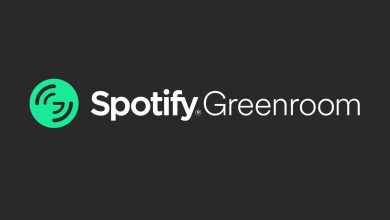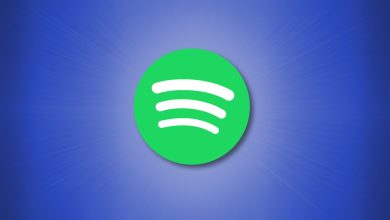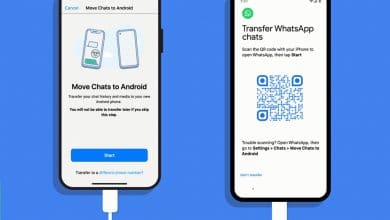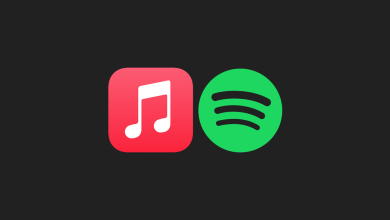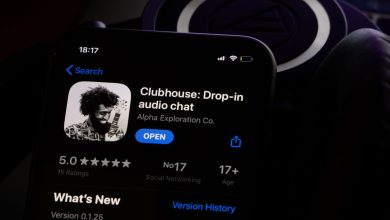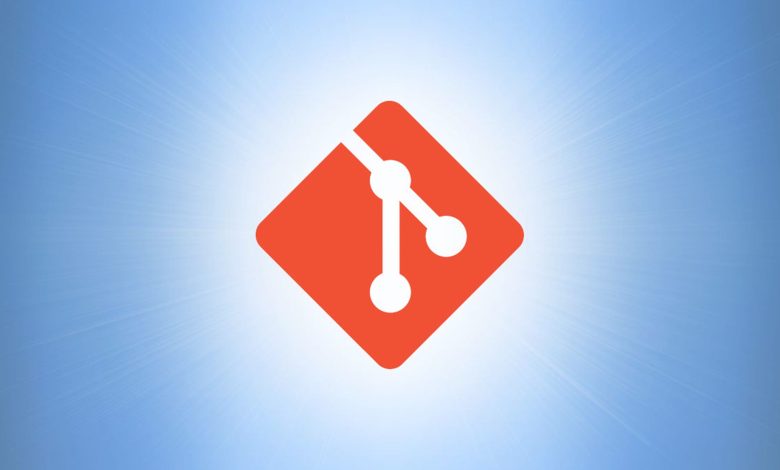
Maintenir votre installation Git à jour est essentiel, car il vous offre toutes les dernières fonctionnalités, améliorations, corrections de bogues, etc. Voici comment vérifier quel Git vous utilisez actuellement et comment le mettre à jour vers la dernière version.
Contenu
Vérifiez quelle version de Git vous utilisez
La commande pour vérifier quelle version de Git vous utilisez est la même sur Windows et Mac. Pour vérifier votre version de Git, ouvrez l’invite de commande (Windows), le terminal (Mac) ou le terminal Linux.
Une fois ouvert, exécutez cette commande :
git –version
La version de Git que vous utilisez actuellement sera renvoyée.
Maintenant que vous savez quelle version de Git vous utilisez, vous pouvez décider si vous souhaitez la mettre à jour ou non.
Comment mettre à jour Git sous Windows
La commande que vous utilisez pour mettre à jour Git sous Windows dépend de la version de Git que vous utilisez actuellement. Si vous utilisez une version de 2.14.2 à 2.16.1, exécutez cette commande dans l’invite de commande :
mise à jour git
Si vous utilisez une version après 2.16.1, vous devrez exécuter cette commande à la place :
git update-git-for-windows
Quelle que soit la commande que vous devez utiliser, votre version de Git sera mise à jour ou vous recevrez un message indiquant que vous êtes à jour si vous utilisez déjà la dernière version.
Si vous utilisez une version antérieure à 2.14.2, vous devrez alors obtenir le dernier programme d’installation à partir du portail de téléchargement et mettre à jour votre version de Git de la même manière que lorsque vous avez installé Git pour la première fois.
Comment mettre à jour Git sur Mac
Vous pouvez mettre à jour Git depuis Terminal sur Mac en utilisant Homebrew, un gestionnaire de packages populaire pour Mac. Il est probable que Homebrew soit déjà installé si vous utilisez Git sur votre Mac, mais sinon, vous pouvez installer Homebrew en exécutant cette commande, puis en suivant les instructions dans Terminal :
/bin/bash -c « $(curl -fsSL https://raw.githubusercontent.com/Homebrew/install/HEAD/install.sh) »
Avec Homebrew installé, exécutez cette commande depuis Terminal pour mettre à jour Git :
brew mise à niveau git
Si vous n’utilisez pas la dernière version de Homebrew, Homebrew sera mis à jour en premier. Une fois terminé, Git se mettra à jour.
Alternativement, vous pouvez accéder au portail de téléchargement de Git et obtenir le dernier programme d’installation.
Comment mettre à jour Git sous Linux
Si vous exécutez Git sous Linux, Git se mettra automatiquement à jour chaque fois que vous appliquerez une mise à jour du système. Si vous ne savez pas comment procéder, consultez nos guides de mise à jour d’Ubuntu et d’Arch Linux.
Il y a tellement de choses intéressantes que vous pouvez faire avec Git, comme installer un logiciel ou cloner un référentiel GitHub pour travailler sur un projet. Garder Git à jour vous assurera de toujours disposer des dernières fonctionnalités que Git a à offrir.
EN RELATION: Comment installer un logiciel à l’aide de Git sur Linux